
সুচিপত্র:
- লেখক John Day [email protected].
- Public 2024-01-30 08:00.
- সর্বশেষ পরিবর্তিত 2025-01-23 14:36.


IoT বিট আমাদের মোবাইল ডেটা ডেভেলপমেন্ট বোর্ডকে বিভিন্ন কম্পিউটারের জন্য উপস্থাপন করতে পেরে গর্বিত যা তাদের 4G, 3G এবং GSM মোবাইল ডেটা প্রদান করে। আমাদের বুদ্ধিমান HAT মডিউল আপনার মিনি কম্পিউটারকে মোবাইল ডেটা, জিপিএস পজিশনিং তথ্য এবং ব্যাটারি সাপোর্ট প্রদান করে। এটি হ্যাকার, বিজ্ঞানী এবং নির্মাতাদের জন্য নিখুঁত মডিউল কারণ এটি আপনার মিনি কম্পিউটার সংযোগ যেখানেই থাকুক না কেন। কেবল আপনার মিনি কম্পিউটারে আমাদের মডিউলটি প্লাগ করুন এবং বাজানো শুরু করুন।
আইওট বিট আপনার অপারেটিং সিস্টেমের সফটওয়্যারের সাথে সহজেই একীভূত হতে পারে যা আপনাকে মোবাইল নেটওয়ার্কের মাধ্যমে সাধারণ ইন্টারনেট ডেটা অ্যাক্সেস করে। আমাদের এপিআই ব্যবহার করে এই টুপিটি আপনাকে এসএমএস (পাঠ্য) বার্তা পাঠানোর ক্ষমতা দেয়। আমরা বোর্ডে জিপিএস -এ সহজে প্রবেশাধিকার দিই যা লোকেশন ডেটা প্রকাশ করে।
আমাদের এখন 3G এবং 4G LTE এর জন্য একটি আপগ্রেড অ্যান্টেনা আছে।
HAT বৈশিষ্ট্য:
- যে কোন মাইক্রো সিম সাপোর্ট করে। আপনার সিম কার্ড স্লট করুন এবং চলুন।
- মিনি কম্পিউটারের জন্য 4G মোবাইল ডেটা
- সহজ সেট-আপ, একটি একক টার্মিনাল কমান্ড দিয়ে আমাদের সফটওয়্যারটি আপনার মিনি কম্পিউটারের মাধ্যমে আইওটি বিটকে স্ট্রিমলাইন করার জন্য সেটআপ করুন।
- আপনার মিনি কম্পিউটার জেগে উঠুন বা পাঠ্য বার্তা সহ ইভেন্টগুলি ট্রিগার করুন।
- জিপিএস এবং সংকেত বৃদ্ধির জন্য বহিরাগত অ্যান্টেনার বিস্তৃত পরিসর।
- 3 এমপিএস পর্যন্ত উচ্চ দক্ষতা শক্তি নিয়ন্ত্রণ।
- একটি সৌর প্যানেল এবং ব্যাটারি প্যাক সহ বহিরাগত প্রকল্পগুলির জন্য ব্যবহার করুন।
- এটি আমাদের সেন্সলি গ্যাস মনিটরিং HAT এর সাথে ব্যবহার করা যেতে পারে।
মিনি কম্পিউটারের জন্য মোবাইল ডেটা বিকল্প:
জিএসএম (kbps৫ কেবিপিএস) - সেন্সর থেকে ডেটা লগ করা এবং আপনার মিনি কম্পিউটার নিয়ন্ত্রণের জন্য পারফেক্ট।
3G (4.5 mbps) - ওয়েব ব্রাউজিং এবং ছোট ডেটা স্থানান্তরের জন্য দ্রুত ইন্টারনেট সংযোগ। 4 জি (100 এমবিপিএস ডাউন/ 50 এমবিপিএস আপ) - আপনার মিনি কম্পিউটারের জন্য অতি দ্রুত ইন্টারনেট সংযোগ, বড় ডাউনলোড এবং ভিডিও স্ট্রিমিংয়ের জন্য চমৎকার।
Power4G 3.3V এ কাজ করে, এর পাওয়ার সাপ্লাই হতে পারে 3.6 - 4.2V LiPo ব্যাটারি ব্যাটারি সুরক্ষা আইসি বা 5V USB তারের ন্যূনতম 2A বর্তমান রেটিং সহ। আপনি যদি রাস্পবেরি পাই 3 কে শক্তিশালী করছেন তবে এটির সর্বনিম্ন 2.5A বর্তমান রেটিং থাকতে হবে।
বিদ্যুৎ খরচ অপারেশন // বর্তমান ড্র
- নিষ্ক্রিয় ~ 25mA
- Em 100mA তে মডেম
- SMS পাঠানো হচ্ছে ~ 200mA
- কল করা হচ্ছে ~ 250mA
- ডেটা প্রেরণ ~ 400mA
সামঞ্জস্যপূর্ণ ডিভাইস
- রাস্পবেরি পাই 1-2-3
- রাস্পবেরি পাই জিরো
- আসুস টিঙ্কারবোর্ড
- রক 64
- কমলা পাই
- স্যামসাং আর্টিকস agগলিয়ে বোর্ড
আরো শীঘ্রই আসছে…
ধাপ 1: উপকরণ প্রয়োজন

1 x IOT BIT প্যাকেজ
1 x মিনি কম্পিউটার প্যাকেজ যেমন রাস্পবেরি পাই, agগলিয়ে বোর্ড, টিঙ্কার বোর্ড এবং রক 64
1 x মাউস
1 x কীবোর্ড
1 x মনিটর (hdmi বা hdmi এর জন্য অ্যাডাপ্টার)
1 x SD কার্ড
1 x USB
ধাপ 2: 40-পিন হেডার লেআউট
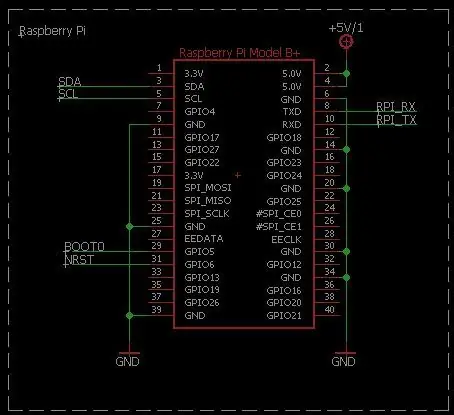
40-পিন হেডারের পরিকল্পিত উপলব্ধ পিনের সাথে আপনার প্রকল্প অনুসারে মাপসই করা।
উপলব্ধ পোর্টসপোর্ট // বর্ণনা
আউটপুট উন্নয়নশীল বার্তাগুলির জন্য ডায়াগনস্টিকস পোর্ট
2 NMEA পোর্ট যা GPS তথ্য প্রদান করে
3 AT কমান্ড পোর্ট
পিপিপি ডায়ালের জন্য 4 মডেম পোর্ট
5 ইউএসবি-অডিও পোর্ট
ধাপ 3: আইওটি বিট এবং আপনার মিনি কম্পিউটার (রাস্পবেরি পাই) সেটআপ

40 পিন হেডারে IoT বিট লাগিয়ে শুরু করুন।
আইওটি বিটে ইউএসবি চার্জার প্লাগ করুন, এটি আইওটি বিট 4 পিন হেডারে থাকায় মিনি কম্পিউটার এবং আইওটি বিট উভয়কেই শক্তি দেবে।
মিনি কম্পিউটারকে বিদ্যুতের সাথে সংযুক্ত করবেন না।
আইওটি বিটে অ্যান্টেনা এবং জিপিএস সংযুক্ত করুন।
আইওটি বিটে সিম কার্ড ertোকান (বেশিরভাগ প্রধান সরবরাহ গ্রহণযোগ্য)
মিনি কম্পিউটারে সংযোগ করার জন্য মডেমের মধ্যে ইউএসবি লাগান।
ধাপ 4: আপনার মিনি কম্পিউটারে উবুন্টু মেট সেট আপ করা
আপনার মিনি কম্পিউটারে উবুন্টু মেট পেতে আপনাকে প্রথমে নীচের লিঙ্ক থেকে ডিস্ক ইমেজটি ডাউনলোড করতে হবে এবং Win32 ডিস্ক ইমেজার বা এচার ব্যবহার করে এটি SD কার্ডে বার্ন করতে হবে আপনার একটি SD কার্ড লাগবে যা 8GB বা তার চেয়ে বড়। এসডি কার্ডে আপনার অ্যাকাউন্ট এবং পাসওয়ার্ড সেটআপ করার পরে ছবিটি বার্ন হয়ে গেলে, আপনি আপনার পছন্দের রেজোলিউশনে সেট করার জন্য কেবল "সুডো রাস্প-কনফিগ" কমান্ড ব্যবহার করে রেজোলিউশন পরিবর্তন করতে পারেন। আপনার সিস্টেমটি সেট আপ করেছেন যেহেতু ইন্টারনেট সঠিকভাবে কাজ করার জন্য এটি প্রয়োজনীয়)।
আরও স্থিতিশীল সিস্টেম নিশ্চিত করার জন্য "সুডো অ্যাপ্ট-গেট আপডেট" টার্মিনালে নিম্নলিখিত কমান্ডগুলি ব্যবহার করে "সুডো অ্যাপ্ট-গেট আপগ্রেড" অনুসরণ করে সিস্টেমটি আপডেট করার পরামর্শ দেওয়া হচ্ছে।
পুনরায় আরম্ভ করার পরে আপনার আইওটি বিটের মোবাইল ইন্টারনেটের সাথে সংযোগ স্থাপনের জন্য হোম পেজে থাকা উচিত
উবুন্টু মেট ডাউনলোড করতে: https://ubuntu-mate.org/download/ এচার ডাউনলোড করতে: https://etcher.io/ Win32diskimager ডাউনলোড করতে:
ধাপ 5: Uart সক্ষম করুন
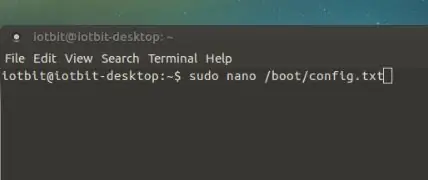
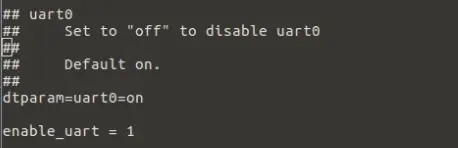

পুনরায় আরম্ভ করার পরে আরও দুটি জিনিস আছে যা আমরা মোবাইল নেটওয়ার্ক সেটআপ করার আগে পরিবর্তন করতে হবে তার আগে এটি সুপারিশ করা হয় যে এই সময়ে আপনি সিস্টেম এবং config.txt এবং cmdline.txt ফাইলগুলি ব্যাকআপ করুন।
- Config.txt ফাইলে uart সক্ষম করুন, এটি করার জন্য আপনাকে টার্মিনালে নিম্নলিখিত কমান্ড লাইন ব্যবহার করতে হবে: "sudo nano /boot/config.txt"
- নীচে স্ক্রোল করুন এবং "dtparam = uart0 = on" এবং "enable_uart = 1" সন্ধান করুন এবং "#" চিহ্নগুলি সরিয়ে উভয় লাইন অস্বস্তিকর করুন, তারপর কনফিগ ফাইল থেকে বেরিয়ে আসতে ctrl+x টিপুন।
- পরবর্তী ধাপ হল নিম্নোক্ত কমান্ড লাইন ব্যবহার করে cmdline.txt ফাইল সম্পাদনা করা: "sudo nano /boot/cmdline.txt"
- একবার cmdline এর ভিতরে tty1 এর জন্য serial0 পরিবর্তন করুন এবং লাইনের মূল tty1 বিভাগটি মুছে দিন। এর মত:
একবার এই ধাপগুলি সম্পন্ন হলে uart কাজ করবে, এবং আপনার cmdline.txt এবং config.txt ফাইল উভয়ই পরিবর্তন করা উচিত।
যদি আপনি এর পরিবর্তে ব্যাশ স্ক্রিপ্ট ব্যবহার করতে চান তবে উপরের সমস্ত পদক্ষেপগুলি এই লিঙ্ক থেকে নিম্নলিখিত ব্যাশ স্ক্রিপ্টটি ডাউনলোড করুন:
ধাপ 6: মোবাইল নেটওয়ার্ক সেটআপ করুন
উবুন্টুতে মোবাইল নেটওয়ার্ক স্থাপনের জন্য পূর্ববর্তী সমস্ত পদক্ষেপগুলি সম্পন্ন হওয়ার পরে এটি করা হয়:
- সিস্টেম -> পছন্দ -> ইন্টারনেট এবং নেটওয়ার্ক -> নেটওয়ার্ক সংযোগগুলিতে যান।
- Add এ ক্লিক করুন এবং মোবাইল ব্রডব্যান্ড নির্বাচন করুন এবং create এ ক্লিক করুন।
- ডিভাইস সিমটেক নির্বাচন করুন এবং পরবর্তী ক্লিক করুন
- আপনার দেশ/অঞ্চল নির্বাচন করুন পরবর্তী ক্লিক করুন।
- তারপর আপনি আপনার ইন্টারনেট প্রদানকারী নেটওয়ার্ক নির্বাচন করতে পারেন (কোম্পানি সিম কার্ডের একটি হবে)
- প্রদানকারীর কাছ থেকে আপনার ডেটা কিনুন, তারপর আপনার সিম কার্ডের ডেটা প্ল্যান নির্বাচন করুন। যেমন। যেতে যেতে অর্থ প্রদান করুন বা সীমাহীন ডেটা।
- তারপর শুধু প্রয়োগ করুন ক্লিক করুন এবং আপনি একটি পাসওয়ার্ড যোগ করতে বা আপনি যে ব্যবহার করতে চান না তা মুছে ফেলতে সক্ষম হবেন, মনে রাখবেন বেশিরভাগ নেটওয়ার্ক পাসওয়ার্ড "পাসওয়ার্ড" হিসাবে ডিফল্ট হিসাবে সেট করা আছে।
ধাপ 7: সম্পন্ন
অভিনন্দন আপনি শুধু আপনার মিনি কম্পিউটারে উবুন্টু সেটআপ করেছেন, আইওটি বিট থেকে ইন্টারনেট ব্যবহার করার জন্য এটি কনফিগার করেছেন। আরও তথ্যের জন্য বা কোন সাহায্যের জন্য আমাদের সাথে যোগাযোগ করতে দ্বিধা করবেন না আমরা যত তাড়াতাড়ি সম্ভব আপনাকে সাড়া দেব। আমাদের নির্দেশাবলী অনুসরণ করার জন্য ধন্যবাদ এবং শুভকামনা !!
ধাপ 8: বোনাস সেটআপ একটি হটস্পট
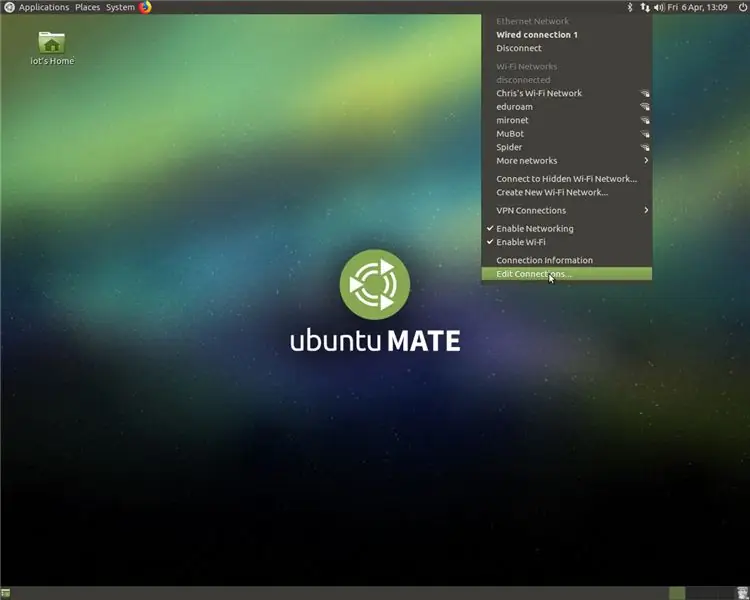
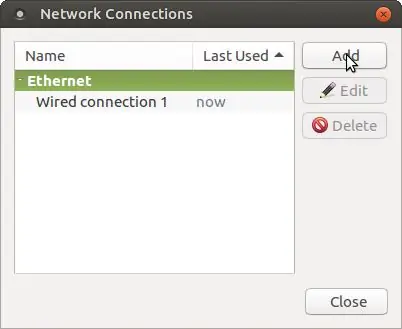
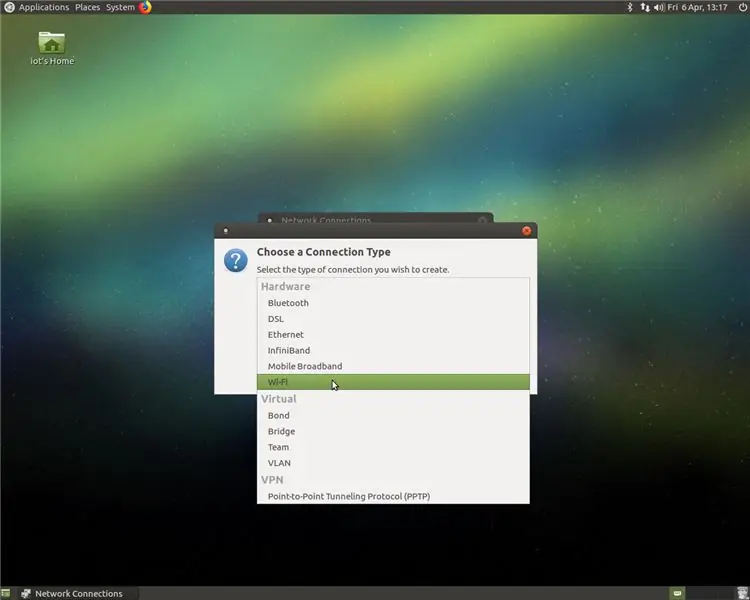
আপনি যদি মোবাইল নেটওয়ার্ক ব্যবহার করে আপনার রাস্পবেরি পাইকে হটস্পট হিসাবে সেট করতে চান তবে আপনি কেবল এই পদক্ষেপগুলি অনুসরণ করুন:
- প্রথমে আপনাকে যা করতে হবে তা হল একটি নেটওয়ার্ক নেটওয়ার্কের সাথে পাই সংযোগ করা, যেমন আইওটি বিট থেকে মোবাইল নেটওয়ার্ক।
- ইন্টারনেট মেনুতে সম্পাদনা সংযোগগুলিতে ক্লিক করুন তারপর যোগ করুন।
- একটি ওয়াইফাই টাইপ সংযোগ নির্বাচন করুন।
- তারপর যখন এডিটিং উইন্ডো আসবে তখন ওয়াই-ফাই ট্যাব নির্বাচন করুন এবং আপনার SSID কে আপনার পছন্দের নাম সেট করুন এবং মোড হটস্পটে পরিবর্তন করুন।
- তারপর Wi-Fi নিরাপত্তা ট্যাবে ক্লিক করুন এবং WPA এবং WPA2 ব্যক্তিগত নির্বাচন করুন এবং একটি পাসওয়ার্ড লিখুন।
- অবশেষে IPv4 সেটিংস ট্যাবে "অন্যান্য কম্পিউটারে ভাগ করুন" নির্বাচন করুন।
- সেভ করার পর শুধু ওয়াইফাই সক্ষম করুন এবং লুকানো ওয়াই-ফাই নেটওয়ার্কের সাথে সংযুক্ত ক্লিক করুন এবং আপনার তৈরি করা নেটওয়ার্কের সাথে সংযোগ নির্বাচন করুন।
এখন আপনি আপনার ফোনের অন্যান্য ল্যাপটপ ইত্যাদি ব্যবহার করে এই নেটওয়ার্কের সাথে সংযোগ করতে সক্ষম হবেন।
প্রস্তাবিত:
কিভাবে মোটো ব্যবহার করে সার্ভো মোটর চালানো যায়: মাইক্রো দিয়ে বিট: বিট: 7 টি ধাপ (ছবি সহ)

কিভাবে মোটো ব্যবহার করে সার্ভো মোটর চালানো যায়: বিট মাইক্রো: বিট: মাইক্রো: বিট এর কার্যকারিতা বাড়ানোর একটি উপায় হল স্পার্কফুন ইলেকট্রনিক্সের মোটো: বিট নামে একটি বোর্ড ব্যবহার করা (প্রায় $ 15-20)। এটি জটিল দেখায় এবং এর অনেক বৈশিষ্ট্য রয়েছে, তবে এটি থেকে সার্ভো মোটর চালানো কঠিন নয়। মোটো: বিট আপনাকে অনুমতি দেয়
একটি পুরানো/বয়স্ক ল্যাপটপে উবুন্টু-মেট ইনস্টল করা: 7 টি ধাপ

একটি পুরাতন/বয়স্ক ল্যাপটপে উবুন্টু-মেট ইনস্টল করা: উবুন্টু-মেট কি? অন্যান্য উবুন্টু অপারেটিং সিস্টেমের মধ্যে একমাত্র পার্থক্য হল যে এটি মেট ডেস্কটপ এনভায়রনমেন্টকে তার প্রধান ফ্রেম হিসাবে ব্যবহার করে আমি কেন এই ওএসটি এই জন্য বেছে নিলাম
Pimoroni Enviro দিয়ে হালকা এবং রঙ পরিমাপ: মাইক্রো জন্য বিট: বিট: 5 টি ধাপ

পিমোরোনি এনভিরো দিয়ে হালকা এবং রঙ পরিমাপ: মাইক্রো জন্য বিট: বিট: আমি এমন কিছু ডিভাইসে কাজ করছিলাম যা পূর্বে আলো এবং রঙ পরিমাপের অনুমতি দেয় এবং আপনি এই ধরনের পরিমাপের পিছনে তত্ত্ব সম্পর্কে অনেক কিছু খুঁজে পেতে পারেন নির্দেশিকা এখানে এবং এখানে। সম্প্রতি এনভিরো প্রকাশ করেছে: বিট, এম এর জন্য একটি অ্যাড-অন
আপনার ম্যাক মিনি দিয়ে যে কোন জায়গা থেকে কিভাবে আপনার সঙ্গীত অ্যাক্সেস করবেন: 5 টি ধাপ

আপনার ম্যাক মিনি দিয়ে যে কোন জায়গা থেকে কিভাবে আপনার সঙ্গীত অ্যাক্সেস করবেন: এই নির্দেশযোগ্য আপনার কম্পিউটারকে একটি ব্যক্তিগত শেয়ার সার্ভারে পরিণত করে। এটি আপনার সঙ্গীত হোস্ট করবে যাতে শুধুমাত্র আপনি এটি পেতে পারেন। কিন্তু, ধরে নিন আপনার ইন্টারনেট সংযোগ যথেষ্ট দ্রুত, আপনি এটি সারা বিশ্ব থেকে পেতে সক্ষম হবেন। কতই না শীতল
ম্যাক মিনি দিয়ে আলটিমেট মিডিয়া প্লেয়ার কিভাবে সেটআপ করবেন: 4 টি ধাপ

ম্যাক মিনি দিয়ে আলটিমেট মিডিয়া প্লেয়ার কিভাবে সেটআপ করবেন: আপনার কম্পিউটারটি আপনার ডিভিডি প্লেয়ারের চেয়ে দশগুণ স্মার্ট এবং আপনার স্টেরিওর চেয়ে পাঁচগুণ স্মার্ট, এটি কি আঙ্গুল না তুলেও উভয়ের চেয়ে ভাল কাজ করতে সক্ষম হওয়া উচিত নয়? হ্যাঁ এটা উচিত, এবং হ্যাঁ এটা হবে এই নির্দেশনা আপনাকে দেখাবে কিভাবে cr
